Hur man använder kommandotolken med flikar i Windows 10
Om du är någon som använder kommandotolken för de flesta av dina uppgifter(uses the Command Prompt utility for most of your tasks) har du förmodligen ofta flera verktygsfönster öppna samtidigt på skärmen. Att hantera dessa fönster blir lite svårt när antalet fönster växer. Ett kommandotolksgränssnitt(Command Prompt) med flikar kan hjälpa dig här.
Precis som i webbläsarens flikar kan du också aktivera flikar i dina kommandotolksfönster(Command Prompt) . På så sätt behöver du inte öppna ett nytt fönster för var och en av dina CMD- uppgifter. Du kan öppna en ny flik istället för dina kommandotolksinstanser(Command Prompt) . Det hjälper dig att undvika att din skärm blir rörig med alla dina CMD- fönster utspridda här och där.
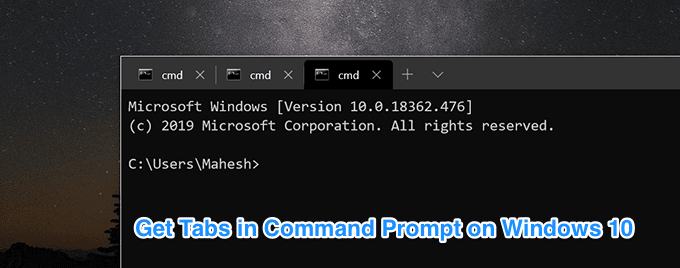
Detta är möjligt med några av de appar som är tillgängliga för din Windows -dator.
Använd Windows-terminalen för kommandotolken med flikar(Use The Windows Terminal For Tabbed Command Prompt)
Det nuvarande kommandotolksverktyget(Command Prompt) på din Windows 10-dator kommer inte med flikfunktionen. Så för närvarande är det enda sättet att köra flera instanser av verktyget(run multiple instances of the utility) att öppna ett nytt fönster för varje.
Men det finns nu en förhandsversion av Windows Terminal-appen tillgänglig på Microsoft Store(the Windows Terminal app available on the Microsoft Store) . Det hjälper dig att lägga till gränssnittsfunktionen med flikar på din dator så att du kan öppna nya flikar istället för Windows för att köra dina kommandon.
- Starta Microsoft Store -appen på din PC och sök efter och klicka på Windows Terminal Preview . Installera appen på din dator.
- Starta appen och du kommer omedelbart att märka några nya ikoner bredvid appnamnet högst upp.
X - ikonen(X) låter dig stänga den aktuella fliken som är öppen på skärmen.
Med ikonen +
Nedåtpilsikonen låter(down-arrow) dig välja det verktyg du vill öppna en ny flik för ( PowerShell eller CMD ).

- Du kan välja något av de tillgängliga alternativen och en ny flik öppnas i verktyget. Du kan hantera dessa flikar precis som hur du gör dina webbläsarflikar.

Windows Terminal är för närvarande i förhandsgranskningsstadiet vilket betyder att den för närvarande inte är redo att inkluderas i Windows -installationerna. Det kommer dock inte att dröja allt för länge innan den kommer som en aktieapp på dina Windows - maskiner.
Använda konsolen för en terminal med flikar i Windows(Using Console For a Tabbed Terminal In Windows)
Ett annat sätt att aktivera kommandotolken(Command Prompt) med flikar på din Windows -maskin är att använda en tredjepartsapp. Det finns en app som heter Console (gratis) som låter dig ha ett flikar CMD -gränssnitt på din dator.
Denna app erbjuder flera fler funktioner än Windows Terminal -appen.
- Ladda ner konsolen(Console) och extrahera filerna från ZIP- arkivet.
- Dubbelklicka på Console.exe för att starta appen.
- Det kommer omedelbart att öppna din första kommandotolksflik(Command Prompt) . För att lägga till en ny flik, klicka på Arkiv(File) -menyn längst upp och välj Ny flik(New Tab) följt av Console2 .

- Du kan växla mellan dina flikar genom att klicka på någon av flikarnas namn. Du kan också anpassa namnen på dessa flikar.

- För att stänga en flik kan du antingen klicka på X -ikonen i det övre högra hörnet av fliken eller välja Arkiv(File) - menyn följt av Stäng flik(Close Tab) .
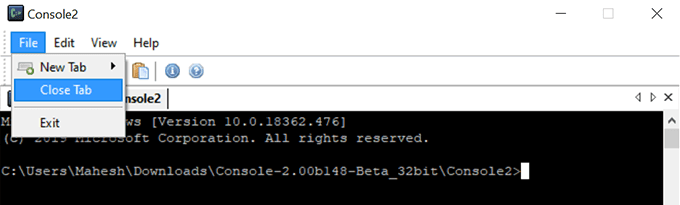
Det här verktyget har funnits ganska länge och är bra att använda ett kommandotolksgränssnitt(Command Prompt) med flikar .
Få kommandotolken med flikar med PowerCMD(Get The Tabbed Command Prompt With PowerCMD)
PowerCMD (gratis) är ännu ett sätt att lägga till flikfunktioner till ditt kommandotolksverktyg(Command Prompt) . Denna app erbjuder mycket mer än vad du får med standardverktyget på din dator.
- Ladda ner och installera appen på din PC.
- Högerklicka(Right-click) på appikonen på skrivbordet och välj Kör som administratör(Run as administrator) .

- Appen kommer att starta med en CMD- flik öppen i den. För att öppna nya flikar, klicka antingen på + -ikonen eller välj Arkiv(File) -menyn följt av Nytt promptfönster(New Prompt Window) (även om det står Fönster(Window) , öppnar det faktiskt en flik).

- Du kan komma åt de öppna flikarna genom att klicka på dem som du gör i andra appar.
Aktivera kommandotolk med flikar med ConEmu(Enable Tabbed Command Prompt Using ConEmu)
ConEmu är ett gratisverktyg med öppen källkod som låter dig öppna flera flikar i ett kommandotolksfönster(Command Prompt) på Windows - maskiner. Den kommer med ett grundläggande och rörigt användargränssnitt så att du kan fokusera på dina faktiska kommandon(focus on your actual commands) .
- Ladda ner och installera appen på din dator.
- Du kommer att bli ombedd att konfigurera appalternativen. Det är valfritt och du kan göra det vid ett senare tillfälle.
- Klicka på + (plus) för att lägga till en ny flik. Du kommer att se antalet öppna flikar bredvid denna skylt.

Related posts
Hur man redigerar registret från kommandotolken i Windows 10
Ersätt kommandotolken med PowerShell i WinX Menu i Windows 10
Få åtkomst till FTP-servern med kommandotolken i Windows 10
Använd kommandotolken för att bränna ISO-filer i Windows 10
Hur man öppnar Edge-webbläsaren med kommandotolken på Windows 10
Outlook kommandoradsväxlar på Windows 10
Hur man optimerar TCP/IP-inställningar i Windows 10
Hur man arbetar med filer, mappar och appar i Bash på Ubuntu på Windows 10
HDG Ultimate Guide till att ta skärmdumpar i Windows 10
Öppna kommandotolken i mappen med Windows Explorer
8 funktioner som är nya i Windows 10:s kommandotolk och PowerShell?
Hur man öppnar Torrent-filer på Windows 10 och Mac
Ersätt kommandotolken med PowerShell och vice versa i Windows 10
4 sätt att hitta stora filer i Windows 10
Hitta WiFi-lösenordet i Windows 10 med CMD
Hur man anpassar kommandotolken i Windows 10
Hur man anpassar kommandotolken (cmd) i Windows 10
Hur man ställer in kommandotolken och PowerShell-tangentbord/skrivbordsgenvägar
Förhindra åtkomst till kommandotolken i Windows
Omdirigera utdata från Windows kommandorad till en textfil
